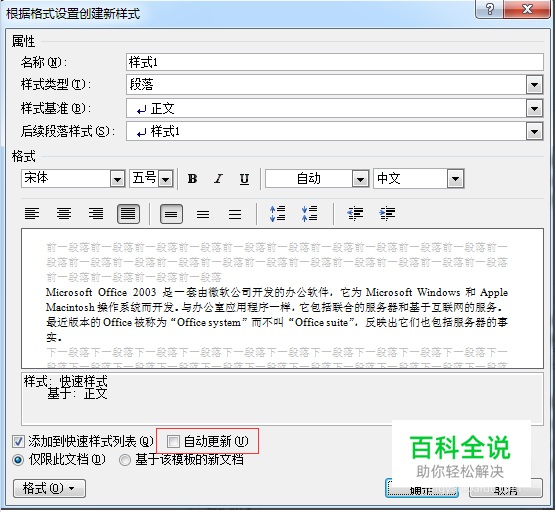2010版word:[1]如何新建样式
计算机二级办公软件的考试题目中,常常会要求新建样式,并对字体和段落做出相应的设置。下面,小编教你怎么新建样式,并对字体段落做出设置。
操作方法
- 01
点击打开需要设置的word文档,将界面切换到“开始”的设置,找到该栏目下的“样式”设置
- 02
在“样式”设置的最右边,找到“更改样式”,“更改样式”的右下角,有个朝向右下角的小箭头的图标
- 03
点击那个小箭头图标,将出现如下界面,在出现的界面的左下方,找到最左边的“新建样式”图标
- 04
点击“新建样式”,将出现新建样式的格式设置,可在最上方的属性设置中,修改新样式的名称,
- 05
若是设置新样式的字体格式,可以点击界面左下方的“格式”,在下拉目录中找到“字体”,点击进入字体设置界面
- 06
下图就是所能设置的字体界面,从而可以进行设置新样式的中文字体,西文字体,字号等等的字体格式
- 07
若是想设置新样式的段落,即在最初的界面中,左下角的“格式”下拉目录中选择“段落”
- 08
点击进入“段落”设置界面,可以根据要求对格式,间距,行距等进行设置,设置好后点击“确定”
- 09
当全部设置好后,勾选新样式设置界面下方的“自动更新”,再点击确定,即可成功完成新建样式的设置要求
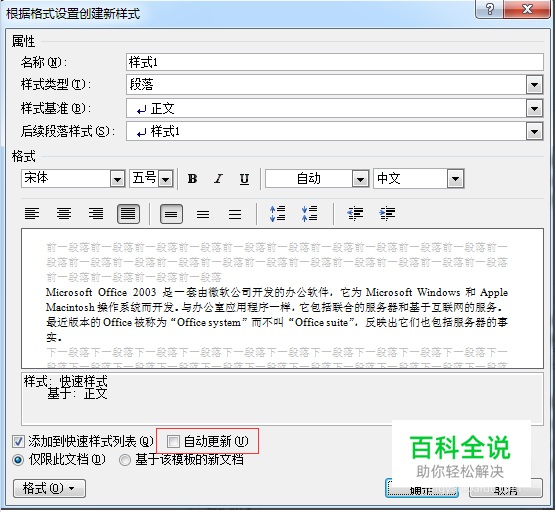
赞 (0)